OPEL INSIGNIA 2016 Instrukcja obsługi systemu audio-nawigacyjnego (in Polish)
Manufacturer: OPEL, Model Year: 2016, Model line: INSIGNIA, Model: OPEL INSIGNIA 2016Pages: 135, PDF Size: 2.4 MB
Page 121 of 135
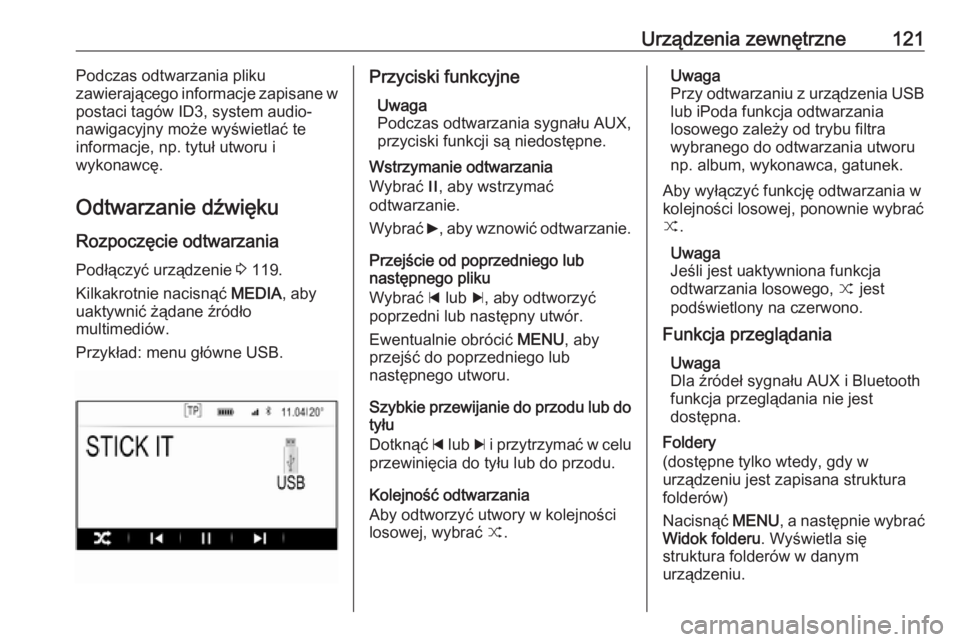
Urządzenia zewnętrzne121Podczas odtwarzania pliku
zawierającego informacje zapisane w
postaci tagów ID3, system audio-
nawigacyjny może wyświetlać te
informacje, np. tytuł utworu i
wykonawcę.
Odtwarzanie dźwięku Rozpoczęcie odtwarzania
Podłączyć urządzenie 3 119.
Kilkakrotnie nacisnąć MEDIA, aby
uaktywnić żądane źródło
multimediów.
Przykład: menu główne USB.Przyciski funkcyjne
Uwaga
Podczas odtwarzania sygnału AUX,
przyciski funkcji są niedostępne.
Wstrzymanie odtwarzania
Wybrać /, aby wstrzymać
odtwarzanie.
Wybrać 6, aby wznowić odtwarzanie.
Przejście od poprzedniego lub
następnego pliku
Wybrać d lub c, aby odtworzyć
poprzedni lub następny utwór.
Ewentualnie obrócić MENU, aby
przejść do poprzedniego lub
następnego utworu.
Szybkie przewijanie do przodu lub do tyłu
Dotknąć d lub c i przytrzymać w celu
przewinięcia do tyłu lub do przodu.
Kolejność odtwarzania
Aby odtworzyć utwory w kolejności
losowej, wybrać 9.Uwaga
Przy odtwarzaniu z urządzenia USB lub iPoda funkcja odtwarzania
losowego zależy od trybu filtra
wybranego do odtwarzania utworu np. album, wykonawca, gatunek.
Aby wyłączyć funkcję odtwarzania w
kolejności losowej, ponownie wybrać
9 .
Uwaga
Jeśli jest uaktywniona funkcja
odtwarzania losowego, 9 jest
podświetlony na czerwono.
Funkcja przeglądania
Uwaga
Dla źródeł sygnału AUX i Bluetooth
funkcja przeglądania nie jest
dostępna.
Foldery
(dostępne tylko wtedy, gdy w
urządzeniu jest zapisana struktura folderów)
Nacisnąć MENU, a następnie wybrać
Widok folderu . Wyświetla się
struktura folderów w danym
urządzeniu.
Page 122 of 135
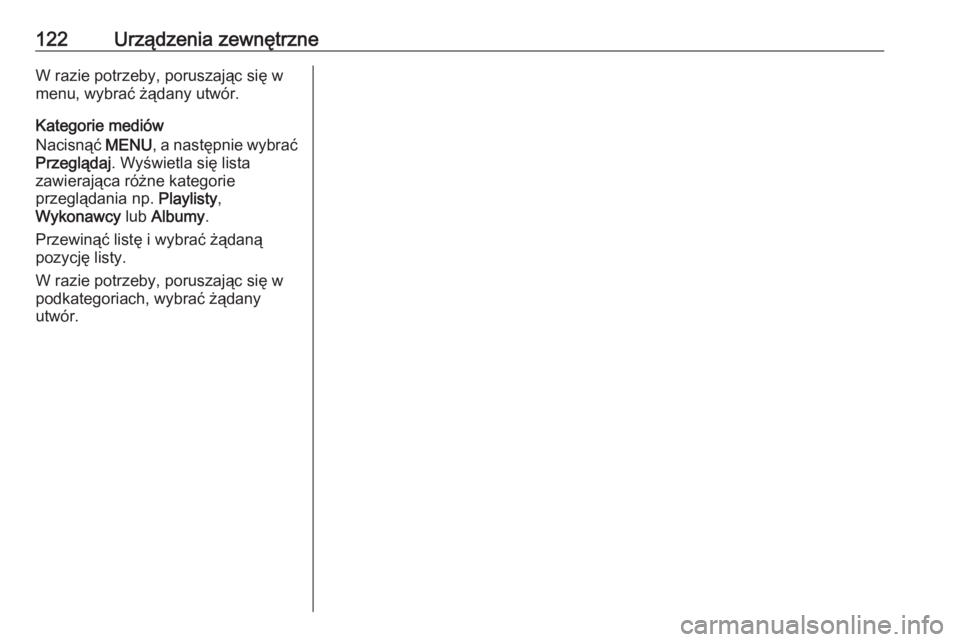
122Urządzenia zewnętrzneW razie potrzeby, poruszając się w
menu, wybrać żądany utwór.
Kategorie mediów
Nacisnąć MENU, a następnie wybrać
Przeglądaj . Wyświetla się lista
zawierająca różne kategorie
przeglądania np. Playlisty,
Wykonawcy lub Albumy .
Przewinąć listę i wybrać żądaną
pozycję listy.
W razie potrzeby, poruszając się w
podkategoriach, wybrać żądany
utwór.
Page 123 of 135
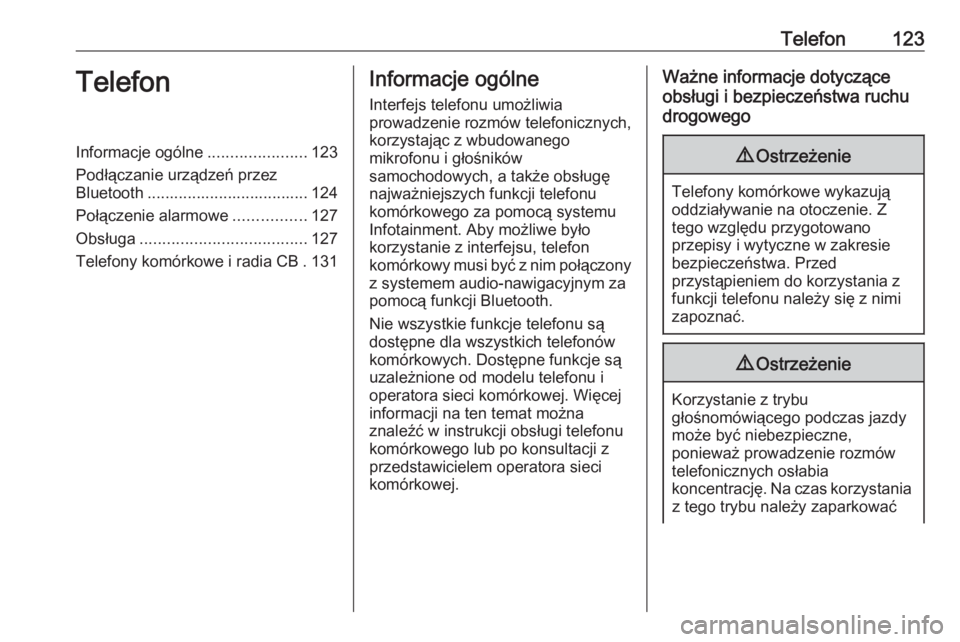
Telefon123TelefonInformacje ogólne......................123
Podłączanie urządzeń przez
Bluetooth .................................... 124
Połączenie alarmowe ................127
Obsługa ..................................... 127
Telefony komórkowe i radia CB . 131Informacje ogólne
Interfejs telefonu umożliwia
prowadzenie rozmów telefonicznych,
korzystając z wbudowanego
mikrofonu i głośników
samochodowych, a także obsługę najważniejszych funkcji telefonu
komórkowego za pomocą systemu Infotainment. Aby możliwe było
korzystanie z interfejsu, telefon
komórkowy musi być z nim połączony
z systemem audio-nawigacyjnym za
pomocą funkcji Bluetooth.
Nie wszystkie funkcje telefonu są dostępne dla wszystkich telefonów
komórkowych. Dostępne funkcje są
uzależnione od modelu telefonu i
operatora sieci komórkowej. Więcej
informacji na ten temat można
znaleźć w instrukcji obsługi telefonu
komórkowego lub po konsultacji z
przedstawicielem operatora sieci
komórkowej.Ważne informacje dotyczące
obsługi i bezpieczeństwa ruchu
drogowego9 Ostrzeżenie
Telefony komórkowe wykazują
oddziaływanie na otoczenie. Z
tego względu przygotowano
przepisy i wytyczne w zakresie
bezpieczeństwa. Przed
przystąpieniem do korzystania z
funkcji telefonu należy się z nimi
zapoznać.
9 Ostrzeżenie
Korzystanie z trybu
głośnomówiącego podczas jazdy
może być niebezpieczne,
ponieważ prowadzenie rozmów
telefonicznych osłabia
koncentrację. Na czas korzystania z tego trybu należy zaparkować
Page 124 of 135
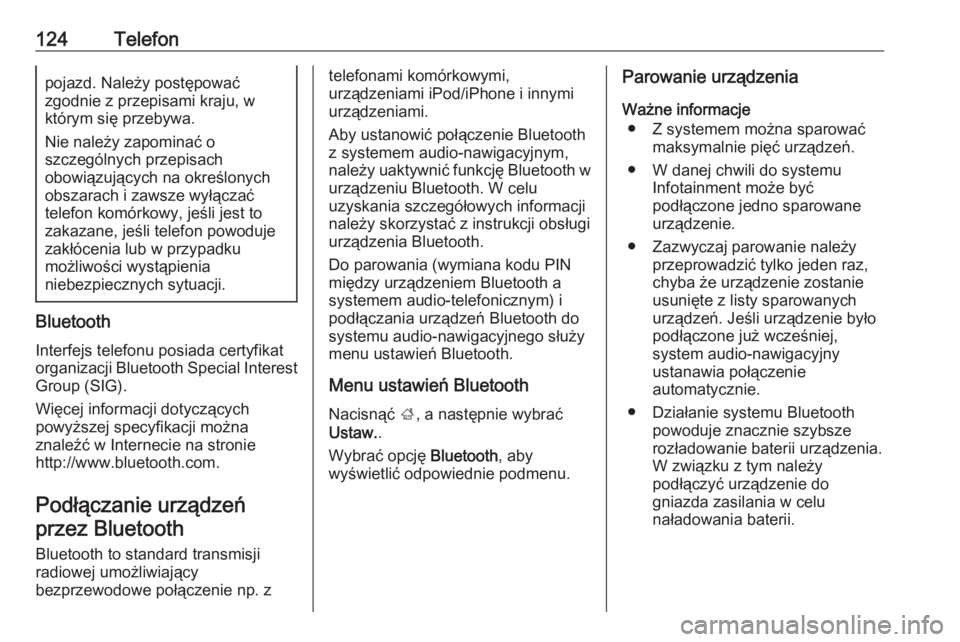
124Telefonpojazd. Należy postępować
zgodnie z przepisami kraju, w
którym się przebywa.
Nie należy zapominać o
szczególnych przepisach
obowiązujących na określonych
obszarach i zawsze wyłączać
telefon komórkowy, jeśli jest to
zakazane, jeśli telefon powoduje
zakłócenia lub w przypadku
możliwości wystąpienia
niebezpiecznych sytuacji.
Bluetooth
Interfejs telefonu posiada certyfikat
organizacji Bluetooth Special Interest
Group (SIG).
Więcej informacji dotyczących
powyższej specyfikacji można
znaleźć w Internecie na stronie
http://www.bluetooth.com.
Podłączanie urządzeń przez Bluetooth
Bluetooth to standard transmisji
radiowej umożliwiający
bezprzewodowe połączenie np. z
telefonami komórkowymi,
urządzeniami iPod/iPhone i innymi
urządzeniami.
Aby ustanowić połączenie Bluetooth
z systemem audio-nawigacyjnym,
należy uaktywnić funkcję Bluetooth w
urządzeniu Bluetooth. W celu
uzyskania szczegółowych informacji
należy skorzystać z instrukcji obsługi
urządzenia Bluetooth.
Do parowania (wymiana kodu PIN
między urządzeniem Bluetooth a
systemem audio-telefonicznym) i
podłączania urządzeń Bluetooth do
systemu audio-nawigacyjnego służy
menu ustawień Bluetooth.
Menu ustawień Bluetooth
Nacisnąć ;, a następnie wybrać
Ustaw. .
Wybrać opcję Bluetooth, aby
wyświetlić odpowiednie podmenu.Parowanie urządzenia
Ważne informacje ● Z systemem można sparować maksymalnie pięć urządzeń.
● W danej chwili do systemu Infotainment może być
podłączone jedno sparowane
urządzenie.
● Zazwyczaj parowanie należy przeprowadzić tylko jeden raz,
chyba że urządzenie zostanie
usunięte z listy sparowanych
urządzeń. Jeśli urządzenie było
podłączone już wcześniej,
system audio-nawigacyjny
ustanawia połączenie
automatycznie.
● Działanie systemu Bluetooth powoduje znacznie szybsze
rozładowanie baterii urządzenia.
W związku z tym należy
podłączyć urządzenie do
gniazda zasilania w celu
naładowania baterii.
Page 125 of 135
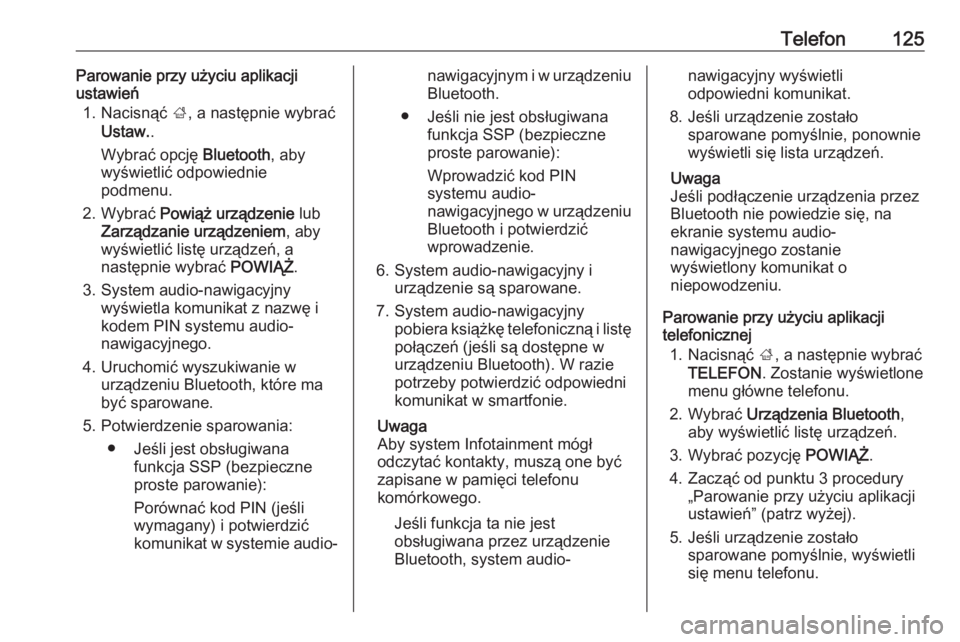
Telefon125Parowanie przy użyciu aplikacji
ustawień
1. Nacisnąć ;, a następnie wybrać
Ustaw. .
Wybrać opcję Bluetooth, aby
wyświetlić odpowiednie podmenu.
2. Wybrać Powiąż urządzenie lub
Zarządzanie urządzeniem , aby
wyświetlić listę urządzeń, a
następnie wybrać POWIĄŻ.
3. System audio-nawigacyjny wyświetla komunikat z nazwę i
kodem PIN systemu audio-
nawigacyjnego.
4. Uruchomić wyszukiwanie w urządzeniu Bluetooth, które ma
być sparowane.
5. Potwierdzenie sparowania: ● Jeśli jest obsługiwana funkcja SSP (bezpieczne
proste parowanie):
Porównać kod PIN (jeśli
wymagany) i potwierdzić
komunikat w systemie audio-nawigacyjnym i w urządzeniu
Bluetooth.
● Jeśli nie jest obsługiwana funkcja SSP (bezpieczneproste parowanie):
Wprowadzić kod PIN
systemu audio-
nawigacyjnego w urządzeniu Bluetooth i potwierdzić
wprowadzenie.
6. System audio-nawigacyjny i urządzenie są sparowane.
7. System audio-nawigacyjny pobiera książkę telefoniczną i listę
połączeń (jeśli są dostępne w
urządzeniu Bluetooth). W razie
potrzeby potwierdzić odpowiedni
komunikat w smartfonie.
Uwaga
Aby system Infotainment mógł
odczytać kontakty, muszą one być zapisane w pamięci telefonu
komórkowego.
Jeśli funkcja ta nie jest
obsługiwana przez urządzenie
Bluetooth, system audio-nawigacyjny wyświetli
odpowiedni komunikat.
8. Jeśli urządzenie zostało sparowane pomyślnie, ponownie
wyświetli się lista urządzeń.
Uwaga
Jeśli podłączenie urządzenia przez Bluetooth nie powiedzie się, na
ekranie systemu audio-
nawigacyjnego zostanie
wyświetlony komunikat o
niepowodzeniu.
Parowanie przy użyciu aplikacji
telefonicznej
1. Nacisnąć ;, a następnie wybrać
TELEFON . Zostanie wyświetlone
menu główne telefonu.
2. Wybrać Urządzenia Bluetooth ,
aby wyświetlić listę urządzeń.
3. Wybrać pozycję POWIĄŻ.
4. Zacząć od punktu 3 procedury „Parowanie przy użyciu aplikacji
ustawień” (patrz wyżej).
5. Jeśli urządzenie zostało sparowane pomyślnie, wyświetli
się menu telefonu.
Page 126 of 135
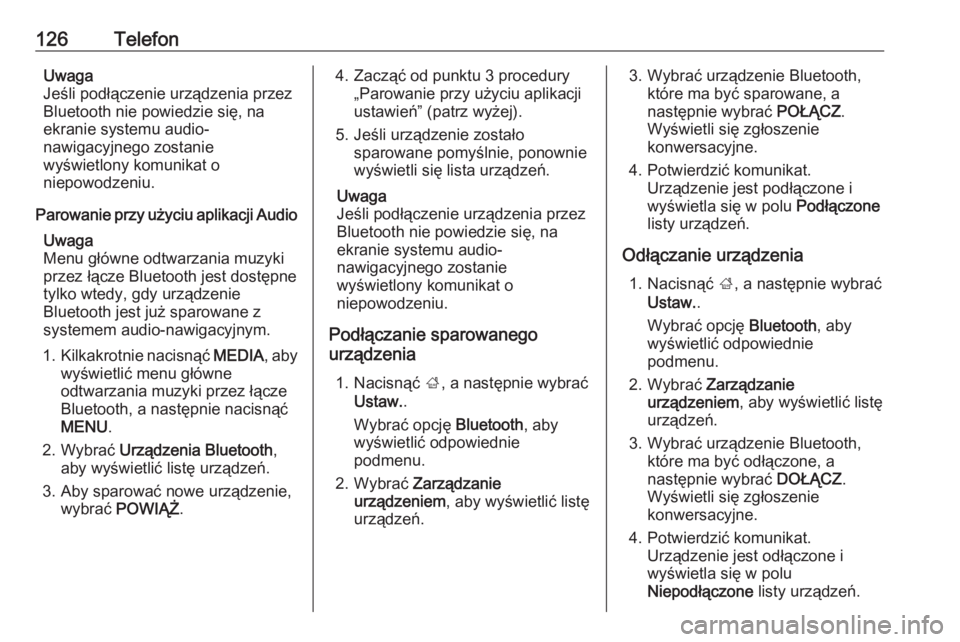
126TelefonUwaga
Jeśli podłączenie urządzenia przez
Bluetooth nie powiedzie się, na
ekranie systemu audio-
nawigacyjnego zostanie
wyświetlony komunikat o
niepowodzeniu.
Parowanie przy użyciu aplikacji Audio Uwaga
Menu główne odtwarzania muzyki
przez łącze Bluetooth jest dostępne
tylko wtedy, gdy urządzenie
Bluetooth jest już sparowane z
systemem audio-nawigacyjnym.
1. Kilkakrotnie nacisnąć MEDIA, aby
wyświetlić menu główne
odtwarzania muzyki przez łącze
Bluetooth, a następnie nacisnąć
MENU .
2. Wybrać Urządzenia Bluetooth ,
aby wyświetlić listę urządzeń.
3. Aby sparować nowe urządzenie, wybrać POWIĄŻ .4. Zacząć od punktu 3 procedury
„Parowanie przy użyciu aplikacji
ustawień” (patrz wyżej).
5. Jeśli urządzenie zostało sparowane pomyślnie, ponownie
wyświetli się lista urządzeń.
Uwaga
Jeśli podłączenie urządzenia przez
Bluetooth nie powiedzie się, na
ekranie systemu audio-
nawigacyjnego zostanie
wyświetlony komunikat o
niepowodzeniu.
Podłączanie sparowanego
urządzenia
1. Nacisnąć ;, a następnie wybrać
Ustaw. .
Wybrać opcję Bluetooth, aby
wyświetlić odpowiednie podmenu.
2. Wybrać Zarządzanie
urządzeniem , aby wyświetlić listę
urządzeń.3. Wybrać urządzenie Bluetooth, które ma być sparowane, a
następnie wybrać POŁĄCZ.
Wyświetli się zgłoszenie
konwersacyjne.
4. Potwierdzić komunikat. Urządzenie jest podłączone i
wyświetla się w polu Podłączone
listy urządzeń.
Odłączanie urządzenia 1. Nacisnąć ;, a następnie wybrać
Ustaw. .
Wybrać opcję Bluetooth, aby
wyświetlić odpowiednie podmenu.
2. Wybrać Zarządzanie
urządzeniem , aby wyświetlić listę
urządzeń.
3. Wybrać urządzenie Bluetooth, które ma być odłączone, a
następnie wybrać DOŁĄCZ.
Wyświetli się zgłoszenie
konwersacyjne.
4. Potwierdzić komunikat. Urządzenie jest odłączone i
wyświetla się w polu
Niepodłączone listy urządzeń.
Page 127 of 135
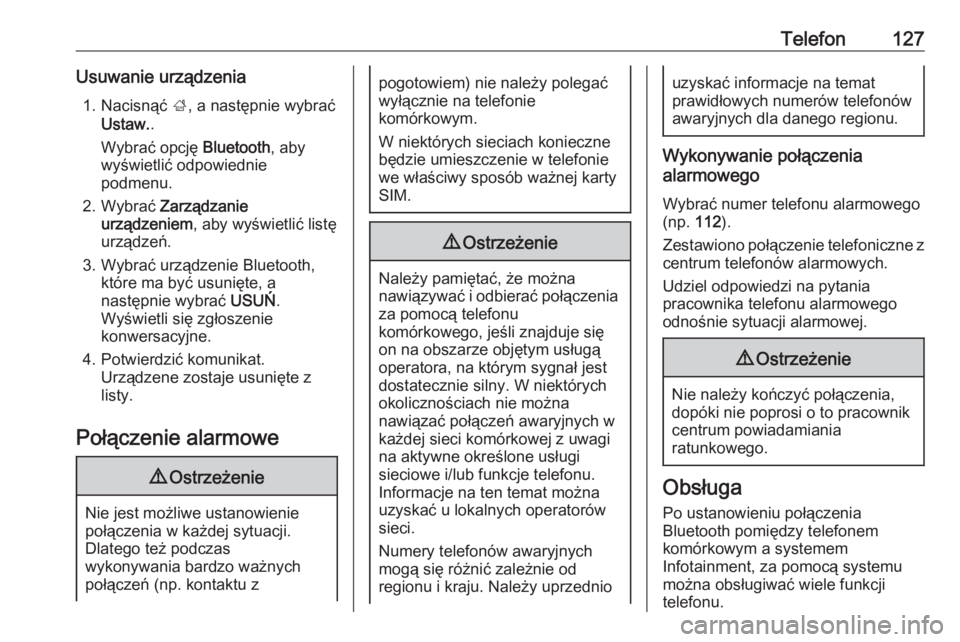
Telefon127Usuwanie urządzenia1. Nacisnąć ;, a następnie wybrać
Ustaw. .
Wybrać opcję Bluetooth, aby
wyświetlić odpowiednie podmenu.
2. Wybrać Zarządzanie
urządzeniem , aby wyświetlić listę
urządzeń.
3. Wybrać urządzenie Bluetooth, które ma być usunięte, a
następnie wybrać USUŃ.
Wyświetli się zgłoszenie
konwersacyjne.
4. Potwierdzić komunikat. Urządzene zostaje usunięte z
listy.
Połączenie alarmowe9 Ostrzeżenie
Nie jest możliwe ustanowienie
połączenia w każdej sytuacji.
Dlatego też podczas
wykonywania bardzo ważnych
połączeń (np. kontaktu z
pogotowiem) nie należy polegać
wyłącznie na telefonie
komórkowym.
W niektórych sieciach konieczne
będzie umieszczenie w telefonie
we właściwy sposób ważnej karty
SIM.9 Ostrzeżenie
Należy pamiętać, że można
nawiązywać i odbierać połączenia za pomocą telefonu
komórkowego, jeśli znajduje się
on na obszarze objętym usługą
operatora, na którym sygnał jest
dostatecznie silny. W niektórych
okolicznościach nie można
nawiązać połączeń awaryjnych w
każdej sieci komórkowej z uwagi
na aktywne określone usługi
sieciowe i/lub funkcje telefonu.
Informacje na ten temat można
uzyskać u lokalnych operatorów
sieci.
Numery telefonów awaryjnych
mogą się różnić zależnie od
regionu i kraju. Należy uprzednio
uzyskać informacje na temat
prawidłowych numerów telefonów
awaryjnych dla danego regionu.
Wykonywanie połączenia
alarmowego
Wybrać numer telefonu alarmowego
(np. 112).
Zestawiono połączenie telefoniczne z
centrum telefonów alarmowych.
Udziel odpowiedzi na pytania
pracownika telefonu alarmowego
odnośnie sytuacji alarmowej.
9 Ostrzeżenie
Nie należy kończyć połączenia,
dopóki nie poprosi o to pracownik
centrum powiadamiania
ratunkowego.
Obsługa
Po ustanowieniu połączenia
Bluetooth pomiędzy telefonem
komórkowym a systemem
Infotainment, za pomocą systemu
można obsługiwać wiele funkcji
telefonu.
Page 128 of 135
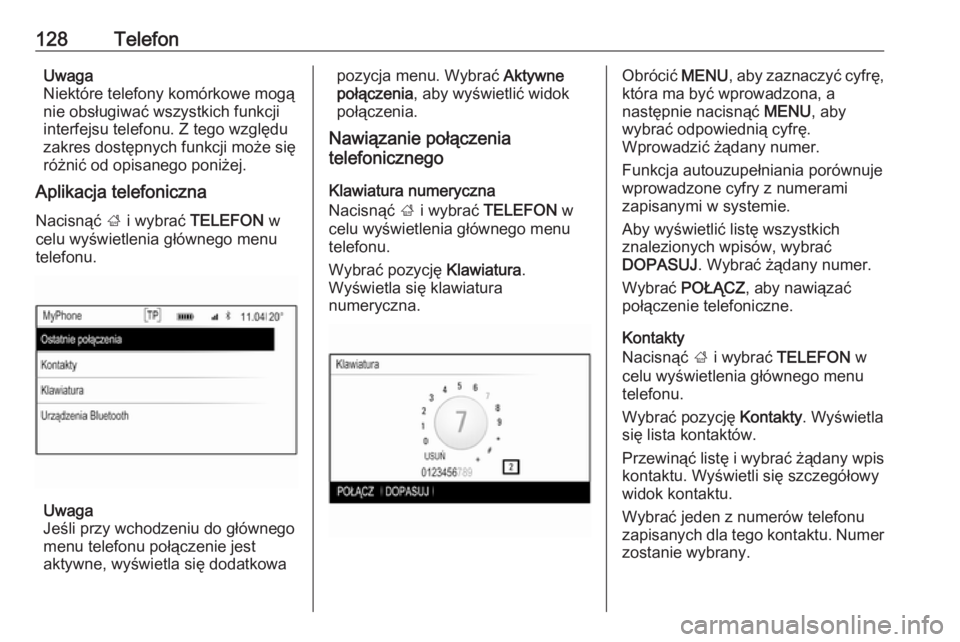
128TelefonUwaga
Niektóre telefony komórkowe mogą nie obsługiwać wszystkich funkcji
interfejsu telefonu. Z tego względu zakres dostępnych funkcji może się
różnić od opisanego poniżej.
Aplikacja telefoniczna
Nacisnąć ; i wybrać TELEFON w
celu wyświetlenia głównego menu
telefonu.
Uwaga
Jeśli przy wchodzeniu do głównego
menu telefonu połączenie jest
aktywne, wyświetla się dodatkowa
pozycja menu. Wybrać Aktywne
połączenia , aby wyświetlić widok
połączenia.
Nawiązanie połączenia
telefonicznego
Klawiatura numeryczna
Nacisnąć ; i wybrać TELEFON w
celu wyświetlenia głównego menu
telefonu.
Wybrać pozycję Klawiatura.
Wyświetla się klawiatura
numeryczna.Obrócić MENU, aby zaznaczyć cyfrę,
która ma być wprowadzona, a
następnie nacisnąć MENU, aby
wybrać odpowiednią cyfrę.
Wprowadzić żądany numer.
Funkcja autouzupełniania porównuje
wprowadzone cyfry z numerami
zapisanymi w systemie.
Aby wyświetlić listę wszystkich
znalezionych wpisów, wybrać
DOPASUJ . Wybrać żądany numer.
Wybrać POŁĄCZ , aby nawiązać
połączenie telefoniczne.
Kontakty
Nacisnąć ; i wybrać TELEFON w
celu wyświetlenia głównego menu
telefonu.
Wybrać pozycję Kontakty. Wyświetla
się lista kontaktów.
Przewinąć listę i wybrać żądany wpis kontaktu. Wyświetli się szczegółowy
widok kontaktu.
Wybrać jeden z numerów telefonu
zapisanych dla tego kontaktu. Numer
zostanie wybrany.
Page 129 of 135
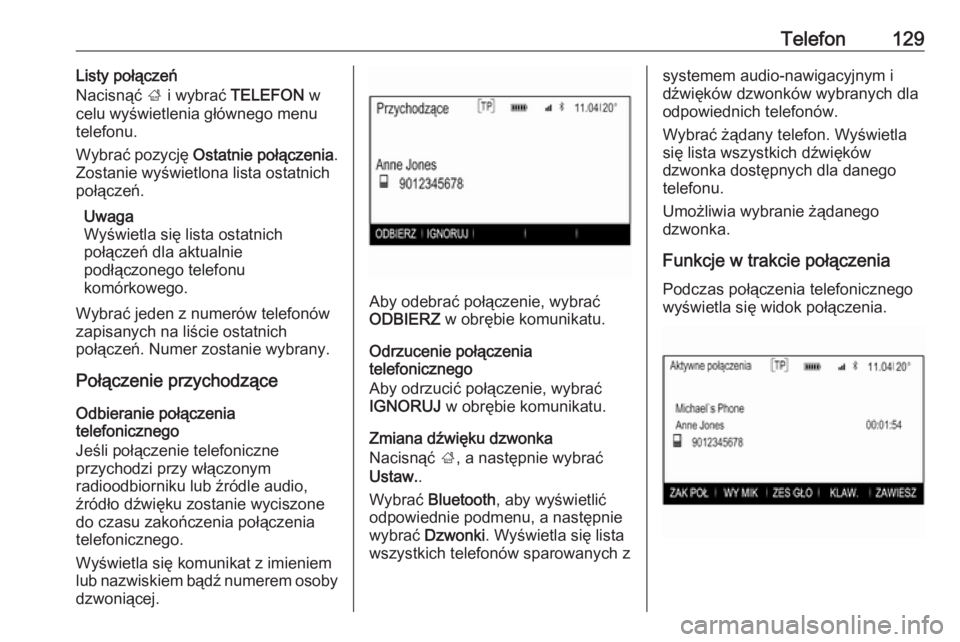
Telefon129Listy połączeń
Nacisnąć ; i wybrać TELEFON w
celu wyświetlenia głównego menu
telefonu.
Wybrać pozycję Ostatnie połączenia .
Zostanie wyświetlona lista ostatnich
połączeń.
Uwaga
Wyświetla się lista ostatnich
połączeń dla aktualnie
podłączonego telefonu
komórkowego.
Wybrać jeden z numerów telefonów
zapisanych na liście ostatnich
połączeń. Numer zostanie wybrany.
Połączenie przychodzące
Odbieranie połączenia
telefonicznego
Jeśli połączenie telefoniczne
przychodzi przy włączonym
radioodbiorniku lub źródle audio,
źródło dźwięku zostanie wyciszone
do czasu zakończenia połączenia
telefonicznego.
Wyświetla się komunikat z imieniem
lub nazwiskiem bądź numerem osoby
dzwoniącej.
Aby odebrać połączenie, wybrać
ODBIERZ w obrębie komunikatu.
Odrzucenie połączenia
telefonicznego
Aby odrzucić połączenie, wybrać
IGNORUJ w obrębie komunikatu.
Zmiana dźwięku dzwonka
Nacisnąć ;, a następnie wybrać
Ustaw. .
Wybrać Bluetooth , aby wyświetlić
odpowiednie podmenu, a następnie
wybrać Dzwonki . Wyświetla się lista
wszystkich telefonów sparowanych z
systemem audio-nawigacyjnym i
dźwięków dzwonków wybranych dla
odpowiednich telefonów.
Wybrać żądany telefon. Wyświetla
się lista wszystkich dźwięków
dzwonka dostępnych dla danego
telefonu.
Umożliwia wybranie żądanego
dzwonka.
Funkcje w trakcie połączenia Podczas połączenia telefonicznego
wyświetla się widok połączenia.
Page 130 of 135
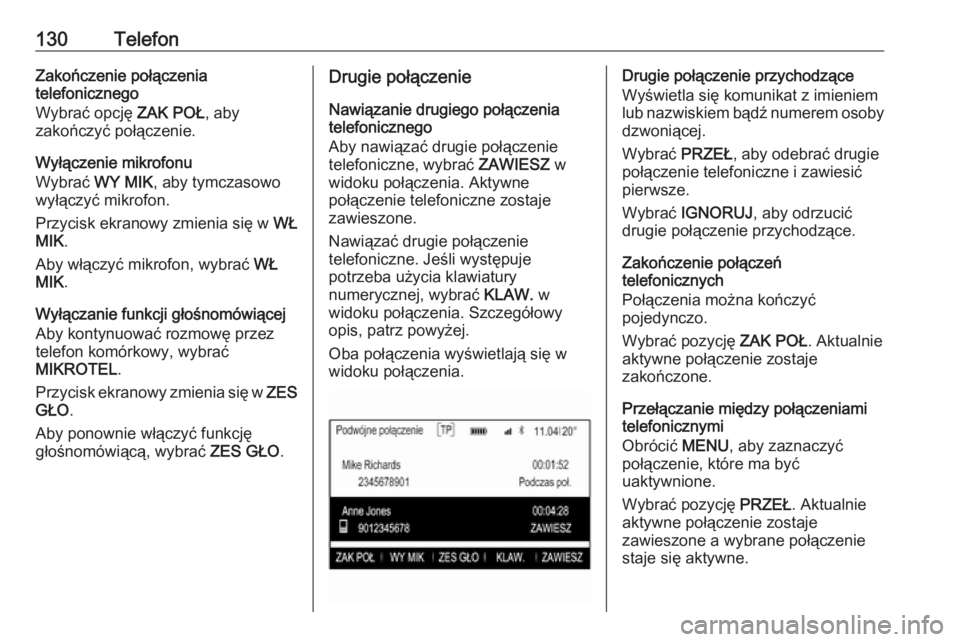
130TelefonZakończenie połączenia
telefonicznego
Wybrać opcję ZAK POŁ, aby
zakończyć połączenie.
Wyłączenie mikrofonu
Wybrać WY MIK, aby tymczasowo
wyłączyć mikrofon.
Przycisk ekranowy zmienia się w WŁ
MIK .
Aby włączyć mikrofon, wybrać WŁ
MIK .
Wyłączanie funkcji głośnomówiącej Aby kontynuować rozmowę przeztelefon komórkowy, wybrać
MIKROTEL .
Przycisk ekranowy zmienia się w ZES
GŁO .
Aby ponownie włączyć funkcję
głośnomówiącą, wybrać ZES GŁO.Drugie połączenie
Nawiązanie drugiego połączenia
telefonicznego
Aby nawiązać drugie połączenie
telefoniczne, wybrać ZAWIESZ w
widoku połączenia. Aktywne
połączenie telefoniczne zostaje
zawieszone.
Nawiązać drugie połączenie
telefoniczne. Jeśli występuje
potrzeba użycia klawiatury
numerycznej, wybrać KLAW. w
widoku połączenia. Szczegółowy
opis, patrz powyżej.
Oba połączenia wyświetlają się w
widoku połączenia.Drugie połączenie przychodzące
Wyświetla się komunikat z imieniem
lub nazwiskiem bądź numerem osoby
dzwoniącej.
Wybrać PRZEŁ, aby odebrać drugie
połączenie telefoniczne i zawiesić
pierwsze.
Wybrać IGNORUJ , aby odrzucić
drugie połączenie przychodzące.
Zakończenie połączeń
telefonicznych
Połączenia można kończyć
pojedynczo.
Wybrać pozycję ZAK POŁ. Aktualnie
aktywne połączenie zostaje
zakończone.
Przełączanie między połączeniami
telefonicznymi
Obrócić MENU, aby zaznaczyć
połączenie, które ma być
uaktywnione.
Wybrać pozycję PRZEŁ. Aktualnie
aktywne połączenie zostaje
zawieszone a wybrane połączenie
staje się aktywne.